

By Nathan E. Malpass, Last Update: May 19, 2022
Snapchat ist eine unterhaltsame und hilfreiche App, mit der Sie alle, die Sie kennen, darüber auf dem Laufenden halten können, was in Ihrem Leben passiert. Sie können Bilder, Videos oder sogar Audioclips in ihrer App teilen, um andere zu unterhalten oder sie wissen zu lassen, was Sie vorhaben. Oder Sie können auch die Nachrichtenfunktion verwenden, mit der Sie über Chatnachrichten oder Videoanrufe mit anderen in Kontakt bleiben können.
Im Laufe der Zeit möchten Sie es jedoch vielleicht wissen, wie Sie Snapchat alle Nachrichten löschen, um etwas Speicherplatz für Ihr iPhone zu sparen. Wenn Ihnen Snapchat gefällt und Sie die Nachrichten nicht mehr benötigen, sich aber wegen der schönen Filter nicht über das Herz trauen, die App zu löschen, dann ist es an der Zeit, dass Sie lernen, wie Sie mit nur einem Klick Snapchat alle Nachrichten löschen können.
Teil 1. Kann ich Snapchat alle Nachrichten löschen, ohne meine Filter und Bilder zu löschen?Teil 2. So können Sie manuell Snapchat alle Nachrichten löschenTeil 3. So können Sie mit nur einem Klick Snapchat alle Nachrichten löschenTeil 4. Fazit
Snapchat ist eine großartige App, die jeden mit ihren lustigen und niedlichen Filtern für ihren Kameramodus unterhalten kann und die es Ihnen ermöglicht, über ihre Nachrichtenfunktion mit Ihren Freunden und Ihrer Familie in Verbindung zu bleiben.
Mit der Zeit stellten wir jedoch fest, dass es langweilig wird, sich gegenseitig auf Snapchat zu verschicken. Einige Leute bringen es jedoch nicht übers Herz, ihre Snapchat-Konten oder die App selbst zu löschen, aufgrund der Erinnerungen und der Bilder, die sie in den letzten Jahren in der App gespeichert und angesammelt haben.
Aus diesem Grund verwenden sie die Nachrichtenfunktion von Snapchat nicht, sondern nur für die Kamera und die Filter - weshalb einige Leute auch lernen möchten, wie sie Snapchat alle Nachrichten löschen können, ohne die App zu deinstallieren.
Wenn Sie sich also fragen, ob Sie Snapchat alle gespeicherten Nachrichten löschen können, ohne die Filter und Bilder zu löschen, lautet die Antwort ja. Sie müssen jedoch eine Drittanbieter-App verwenden, um dies zu tun.
Bevor wir Ihnen den einfacheren Weg zum Löschen von Snapchat-Nachrichten auf einmal sagen, wie den, den wir verwenden, müssen Sie zuerst lernen, wie Sie mit der manuellen Methode Snapchat alle Nachrichten löschen. Die manuelle Methode ist einfach zu befolgen, solange Sie die richtige Anleitung haben. Obwohl es viel Mühe kosten und mehr Zeit verschwenden kann als die spezielle Methode, die wir gerne verwenden. Verwenden Sie daher nach Möglichkeit die spezielle Methode.
Für diejenigen, die immer noch lernen möchten, wie sie ihre Snapchat-Nachrichten manuell löschen, müssen Sie nur die unten aufgeführten Schritte ausführen:
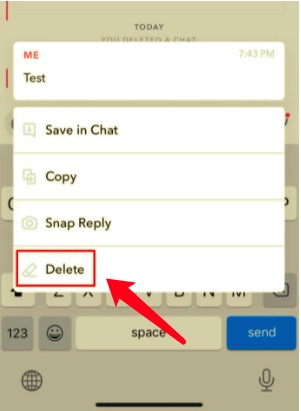
Sie sehen, das Löschen von Chats und Nachrichten auf Snapchat ist einfach, aber es kostet viel Mühe und Zeit. Wenn ich Sie wäre, würde ich also lieber die spezielle Methode verwenden als den manuellen Weg. Wenn Sie nun mehr über diese spezielle Methode erfahren möchten, gehen Sie zum nächsten Abschnitt weiter unten.
Snapchat ist eine unterhaltsame App, aber es kann ermüdend sein, so viele Messaging-Apps zu haben. Und da nicht mehr viele Leute Snapchat verwenden, mag die Idee, die Messaging-Funktionen von Snapchat zu verwenden, jetzt absurd klingen. Wenn Sie also lernen möchten, wie Sie Snapchat alle Nachrichten löschen können, ohne die Bilder und andere Daten in der App zu löschen, können Sie dies tun, indem Sie einfach mehr über diese spezielle Methode von uns erfahren.
Die spezielle Methode, von der wir sprechen, ist nichts anderes, als das derzeit beste Reinigungswerkzeug zu verwenden. Und das ist FoneDog iPhone Cleaner. Es ist die Antwort auf all Ihre Träume, Ihr Telefon schneller und reibungsloser arbeiten zu lassen. Dieses Reinigungstool hat viele tolle und wunderbare Funktionen, die alle Benutzer sicherlich lieben würden.
Kostenlos Testen Kostenlos Testen
FoneDog iPhone Cleaner hat die „Junk-Dateien löschen“ Funktionen, mit denen Sie unnötige Daten löschen, das Löschen Ihres Handys von duplizierten Bildern und großen Dateien durchführen können, und Sie können sogar Anwendungen deinstallieren, die Sie nicht mehr verwenden oder benötigen.
Darüber hinaus kann es Ihnen helfen, private Daten zu löschen und gleichzeitig dafür zu sorgen, dass ein Teil davon sicher aufbewahrt wird. Und natürlich können wir Sie nicht gehen lassen, ohne eine weitere Funktion zu lernen, die Ihnen sicherlich helfen wird, mehr darüber zu erfahren, wie Sie mit nur einem einfachen Klick Snapchat alle Nachrichten löschen können.
Bei der „Alle Daten löschen“ Funktion von FoneDog iPhone Cleaner geht es darum, Ihnen dabei zu helfen, alle Daten schnell und einfach zu löschen. Für diejenigen, die alle Daten einschließlich aller Snapchat-Nachrichten löschen möchten, folgen Sie den Schritten hier:

Andere Leser sahen auchErlernen der Grundlagen zum Löschen von Klingeltönen vom iPhoneWie löscht man Apps auf dem iPhone 7? [2 Wege]
Und so einfach haben Sie jetzt den einfachsten und einfachsten Weg gelernt, wie Sie Snapchat alle Nachrichten löschen. Sie können entweder den manuellen Weg oder ein Reinigungstool wie FoneDog iPhone Cleaner verwenden.
Wenn es um Effektivität und Zeit geht, würde ich mich immer für die FoneDog iPhone Cleaner App entscheiden, da sie viel schneller und sehr effizient ist. Also jetzt herunterladen!
Hinterlassen Sie einen Kommentar
Kommentar
iPhone Cleaner
EasilyGeben Sie einfach Speicherplatz frei und beschleunigen Sie Ihr iPhone
Kostenlos Testen Kostenlos TestenBeliebte Artikel
/
INFORMATIVLANGWEILIG
/
SchlichtKOMPLIZIERT
Vielen Dank! Hier haben Sie die Wahl:
Excellent
Rating: 4.6 / 5 (basierend auf 97 Bewertungen)